Co powinienem zrobić, jeśli Yandex.Browser nie uruchamia się?
Pomimo stabilnej pracy, w niektórych przypadkach Yandex.Browser może przestać działać. A dla tych użytkowników, dla których ta przeglądarka jest najważniejsza, bardzo ważne jest, aby znaleźć przyczynę niepowodzenia i ją wyeliminować, aby kontynuować pracę w Internecie. Tym razem dowiesz się, co może doprowadzić do awarii programu i co zrobić, jeśli nie otworzy się przeglądarka Yandex na twoim komputerze.
Spis treści
System operacyjny się zawiesza
Zanim zaczniesz odkrywać problem, dlaczego przeglądarka Yandex się nie uruchamia, po prostu spróbuj ponownie uruchomić system. W niektórych przypadkach sam system operacyjny może mieć awarie, które mają bezpośredni wpływ na uruchomienie programów. Lub Yandex.Browser, który automatycznie pobiera i instaluje aktualizacje, nie może poprawnie ukończyć tej procedury do końca. Zrestartuj system w standardowy sposób i sprawdź, jak uruchamia się Yandex.Browser.
Programy antywirusowe i narzędzia
Częstym powodem, dla którego Yandex.Browser się nie uruchamia, jest działanie programów antywirusowych. Ponieważ w ogromnej większości przypadków zagrożenie bezpieczeństwa komputera pochodzi z Internetu, prawdopodobnie komputer został zainfekowany.
Pamiętaj, że nie jest konieczne ręczne pobieranie plików w celu losowego zainfekowania komputera. Złośliwe pliki mogą na przykład znajdować się w pamięci podręcznej przeglądarki bez Twojej wiedzy. Gdy program antywirusowy rozpocznie skanowanie systemu i znajdzie zainfekowany plik, może go usunąć, jeśli nie działa. A jeśli ten plik był jednym z ważnych składników Yandex.Browser, to przyczyna niepowodzenia uruchomienia jest zrozumiała.
W takim przypadku wystarczy ponownie pobrać przeglądarkę i zainstalować ją na istniejącej. Link do oficjalnej strony pobierania poniżej:
Nieprawidłowa aktualizacja przeglądarki
Jak wspomniano wcześniej, Yandex.Browser automatycznie instaluje nową wersję. W tym procesie zawsze istnieje szansa (choć bardzo mała), że aktualizacja nie pójdzie gładko i przeglądarka przestanie działać. W takim przypadku będziesz musiał usunąć starą wersję przeglądarki i zainstalować ją ponownie.
Jeśli masz włączoną synchronizację, jest to doskonałe, ponieważ po ponownym zainstalowaniu (zalecamy wykonanie niezwykle kompletnej ponownej instalacji programu) utracisz wszystkie pliki użytkownika: historię, zakładki, hasła itp.
Jeśli synchronizacja nie jest włączona, ale stan przeglądarki jest bardzo ważny, zapisz folder Dane użytkownika, który znajduje się tutaj: C: Users USERNAME AppData Local Yandex YandexBrowser .
Włącz wyświetlanie ukrytych folderów, aby poruszać się po określonej ścieżce.
Następnie, po całkowitym usunięciu i zainstalowaniu przeglądarki, zwróć ten folder w tej samej lokalizacji.
O tym, jak całkowicie usunąć przeglądarkę i zainstalować ją, już napisaliśmy na naszej stronie internetowej. Przeczytaj o tym poniżej.
Czytaj więcej: Jak całkowicie usunąć Yandex.Browser z komputera
Czytaj więcej: Jak zainstalować Yandex.Browser
Jeśli przeglądarka się uruchomi, ale bardzo wolno ...
Jeśli Yandex.Browser nadal działa, ale robi to bardzo powoli, to sprawdź obciążenie systemu, najprawdopodobniej jego przyczyna jest w nim. Aby to zrobić, otwórz " Menedżer zadań ", przejdź do zakładki " Procesy " i posortuj uruchomione procesy według kolumny " Pamięć ". Dzięki temu możesz dowiedzieć się, które procesy ładują system i uniemożliwiają uruchomienie przeglądarki.
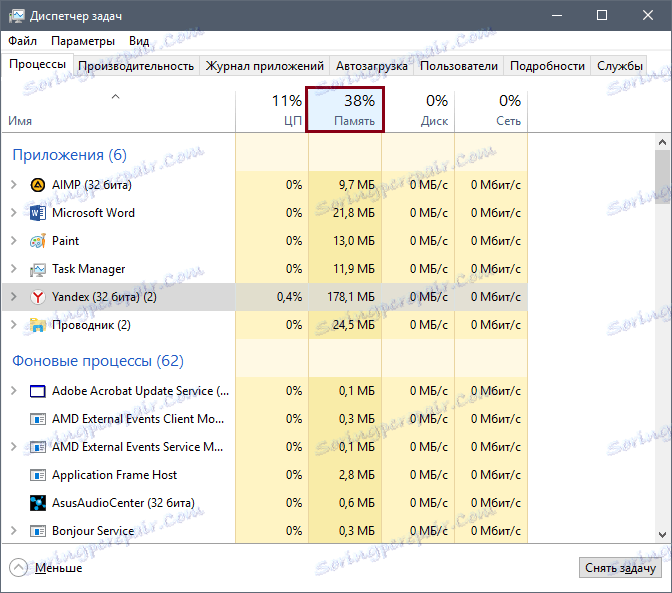
Nie zapomnij sprawdzić, czy podejrzane rozszerzenia są zainstalowane w przeglądarce, lub jest ich dużo. W takim przypadku zalecamy usunięcie wszystkich niepotrzebnych dodatków i wyłączenie tych, które są potrzebne tylko okresowo.
Czytaj więcej: Rozszerzenia w Yandex.Browser - instalacja, konfiguracja i usuwanie
Może również pomóc w wyczyszczeniu pamięci podręcznej i plików cookie przeglądarki, ponieważ ostatecznie gromadzą się i mogą prowadzić do spowolnienia pracy przeglądarki.
Czytaj więcej: Jak wyczyścić pamięć podręczną Yandex.Browser
Czytaj więcej: Jak wyczyścić historię w Yandex.Browser
Czytaj więcej: Jak wyczyścić pliki cookie w Yandex.Browser
To były główne powody, dla których Yandex.Browser nie uruchamia się lub działa bardzo wolno. Jeśli nic z tego nie pomogło, spróbuj przywrócić system, wybierając ostatni punkt według daty, w której przeglądarka wciąż działała. Możesz również skontaktować się z pomocą techniczną Yandex przez e-mail: [email protected] , gdzie uprzejmi specjaliści spróbują pomóc w rozwiązaniu problemu.